ps拼接图片教程(教你电脑做图文排版)
ps软件我们并不陌生,生活中经常可以接触到,尤其是去照相馆拍照的时候经常可以看到工作人员在拍完照片后通过ps软件对照片进行修饰,今天我们来分享下如何通过ps来合成照片:
ps软件
第一步:打开ps软件,选择左上角的文件–打开要合成的两张图片,如图: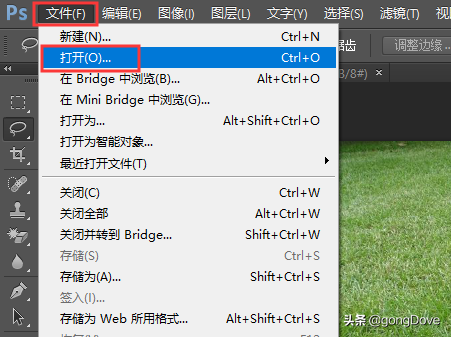
打开图片
第二步:打开的两张图片如图所示,一张为草地的图片,一张为哈士奇的图片,现在需要将哈士奇照片合成到草地上,如图: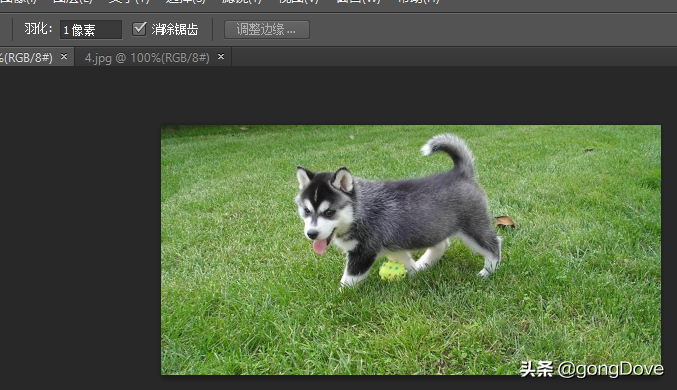
打开的图片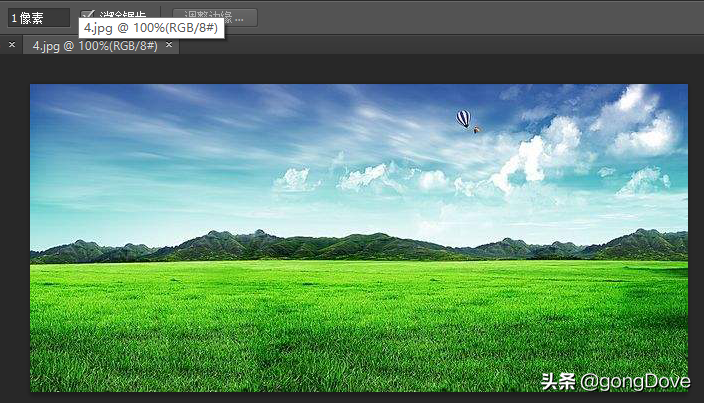
打开的图片
第三步:在左侧功能栏中找到”移动工具”按钮,将两张图片移动到一起,如图:
移动工具
第四步:点击移动工具后,点击其中一张图片,直接拖动到另一张图片上即可,如果拖动后的图片尺寸过大可以通过Ctrl + T 来调整图片像素,如图: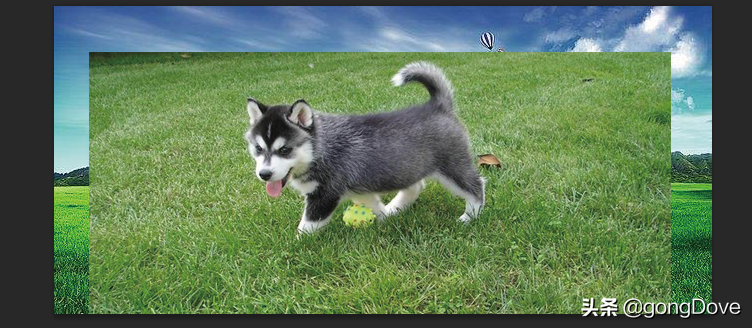
移动后的图片
第五步:找到左侧功能栏中的”套索工具”,将原图中的不要的部分删除(先画出不要的部分,然后通过delete按键删除),如图: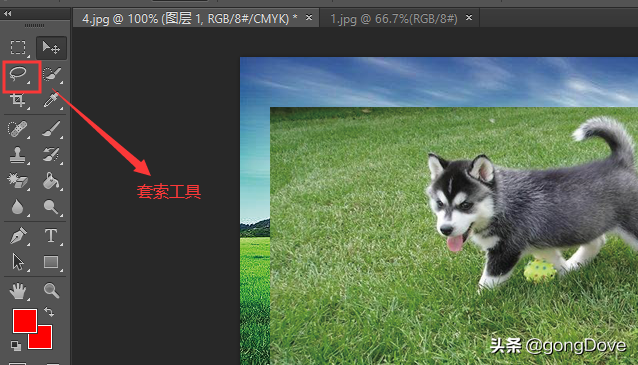
套索工具进行修饰
修饰中
第六步:通过套索工具,将原图中不要的部分全部删除,最后结果如图所示:
修饰完成
第七步:导出图片即可;

